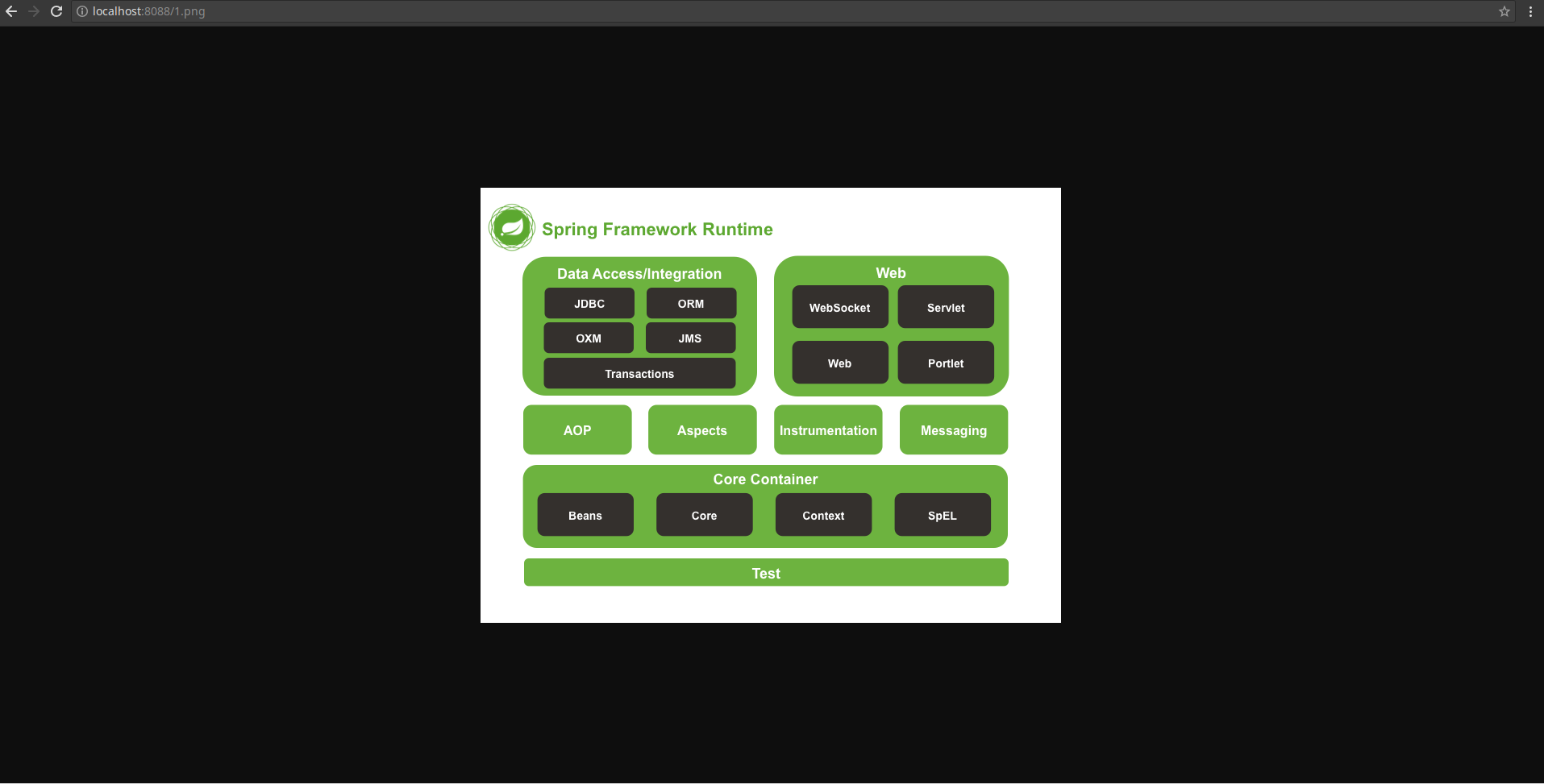安裝Nginx
#apt-get install nginx
#yum install nginx查看安裝路徑
#whereis nginx配置nginx
location ~ .*\.(gif|jpg|jpeg|png)$ {
expires 24h;
root /data/www/images/;#指定圖片存放路徑
access_log /data/www/images/nginx/logs/images.log;#圖片 日誌路徑
proxy_store on;
proxy_store_access user:rw group:rw all:rw;
proxy_temp_path /data/www/images/;#代理臨時路徑
proxy_redirect off;
proxy_set_header Host 127.0.0.1;
proxy_set_header X-Real-IP $remote_addr;
proxy_set_header X-Forwarded-For $proxy_add_x_forwarded_for;
client_max_body_size 10m;
client_body_buffer_size 1280k;
proxy_connect_timeout 900;
proxy_send_timeout 900;
proxy_read_timeout 900;
proxy_buffer_size 40k;
proxy_buffers 40 320k;
proxy_busy_buffers_size 640k;
proxy_temp_file_write_size 640k;
if ( !-e $request_filename)
{
proxy_pass http://127.0.0.1:8088;#代理訪問地址
}
}
備註: /data/www/images/nginx/logs/、/data/www/images路徑必須創建好。
在重啓nginx服務之前,最好先測試一下nginx的配置文件。
測試配置文件
# nginx -t備註:nginx是被我配置了全局軟連接,所以可以不加絕對路徑。
重啓nginx服務
# nginx -s reload測試訪問圖片
備註:將自己準備好的圖片複製到/data/www/images下面,打開瀏覽器直接訪問即可,注意端口配置爲8088